LabVIEW导入ActiveX控件至选板
来源:网络收集 点击: 时间:2024-05-23【导读】:
LabVIEW可将ActiveX控件转换为自定义控件并添加到选板。工具/原料moreLabVIEWAdobe PDF Reader导入过程1/5分步阅读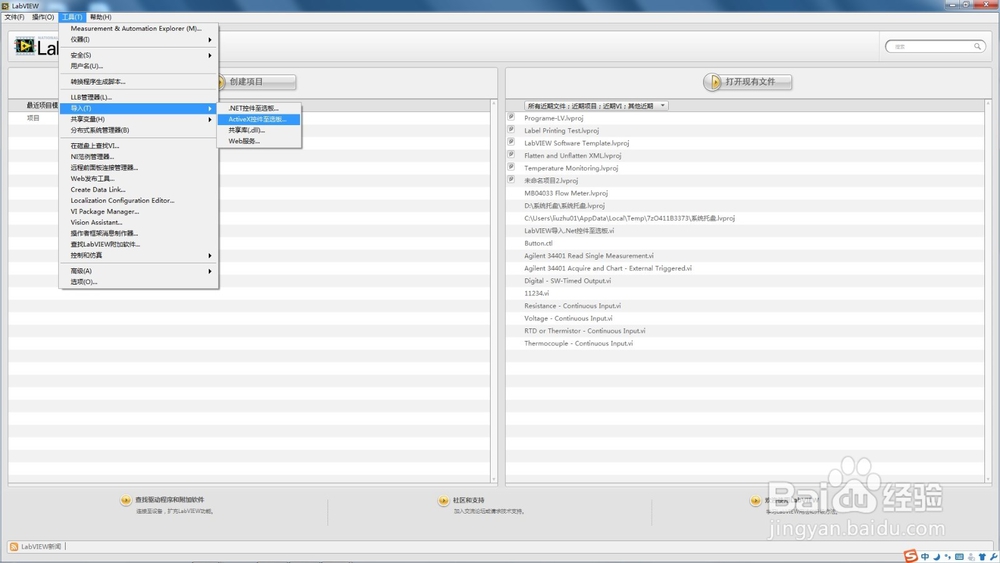 2/5
2/5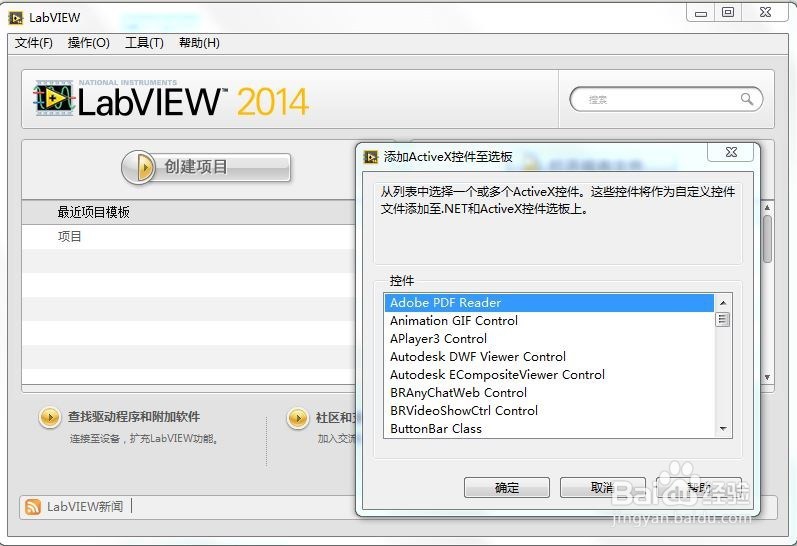
 3/5
3/5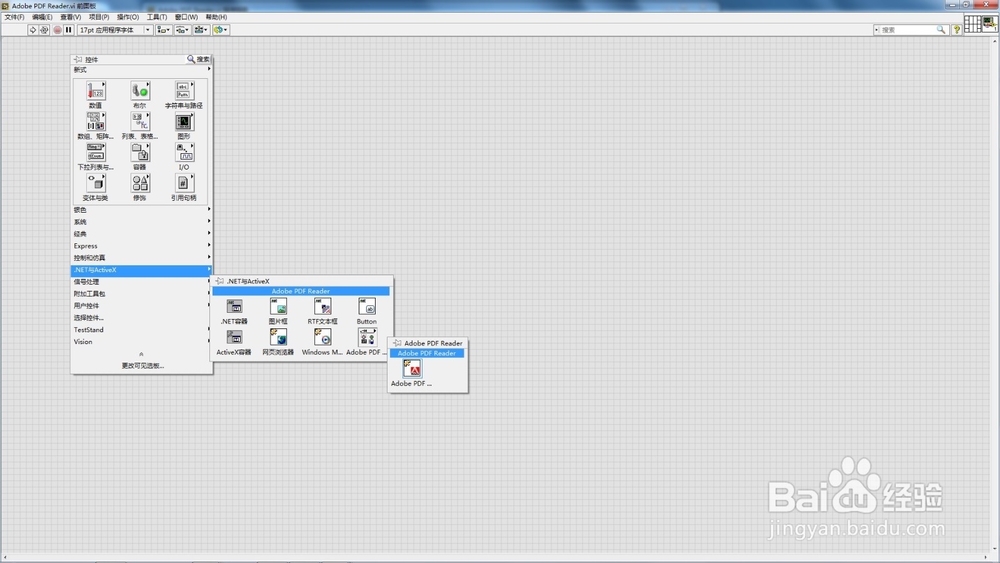 4/5
4/5
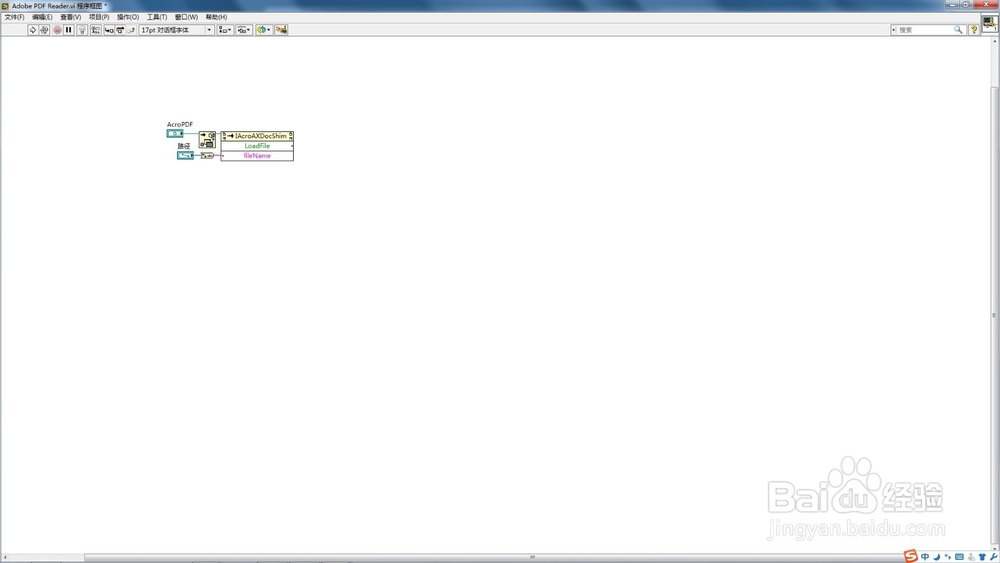
 5/5
5/5 注意事项
注意事项
选择工具»导入»ActiveX控件至选板,显示添加ActiveX控件到选板对话框,该对话框中列出了所有在计算机上注册的ActiveX控件。
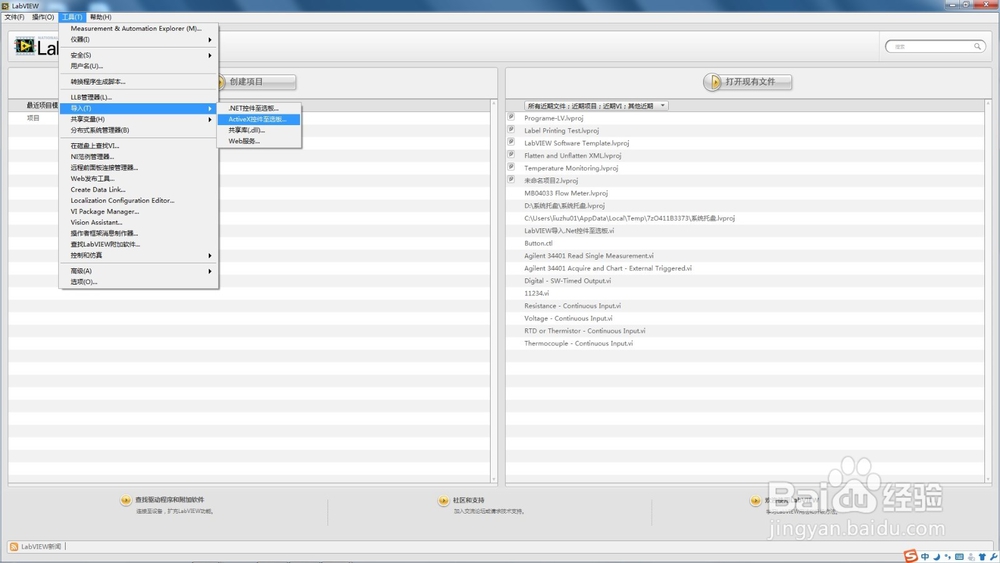 2/5
2/51)从控件列表中选择一个或多个控件并单击确定按钮。 2)从弹出的文件对话框中选择用于保存控件的目录或.llb文件。默认目标为labview\menus\Controls\DotNet ActiveX目录,用于保存在.NET与ActiveX选板上添加的控件。
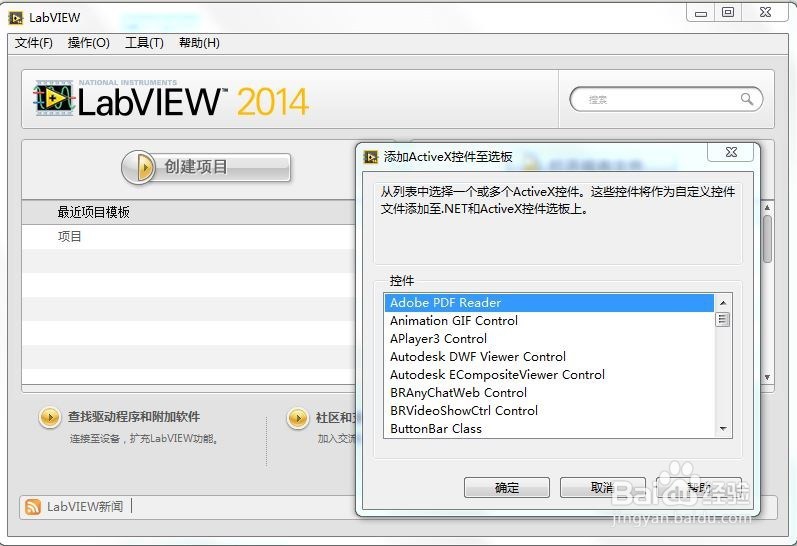
 3/5
3/5新建VI,即可在前面板-控件选板-.Net与ActiveX-Adobe PDF Reader中看到导入的ActiveX控件。
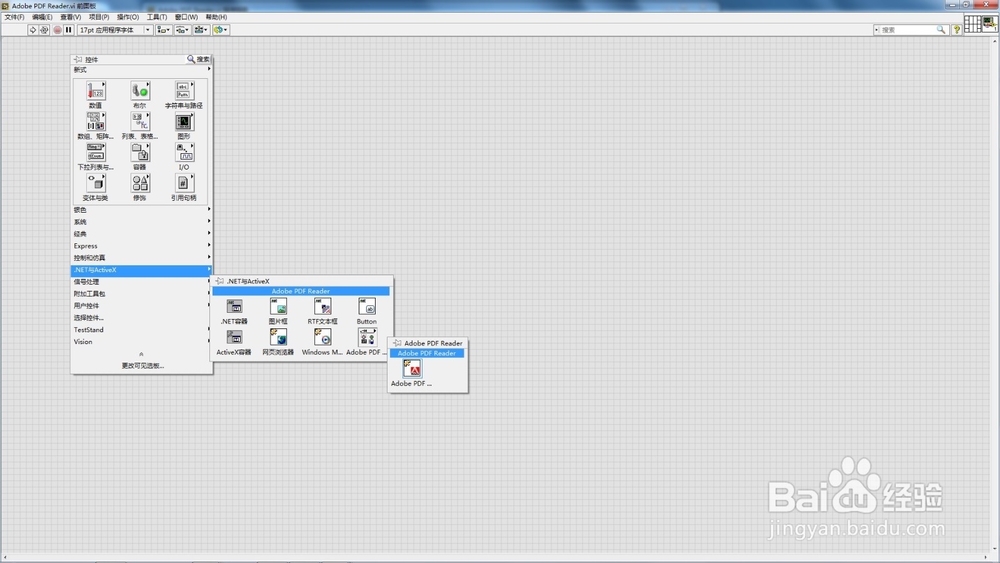 4/5
4/5如下程序是读取PDF文件的范例(注意设置“首先执行系统”为用户界面)。

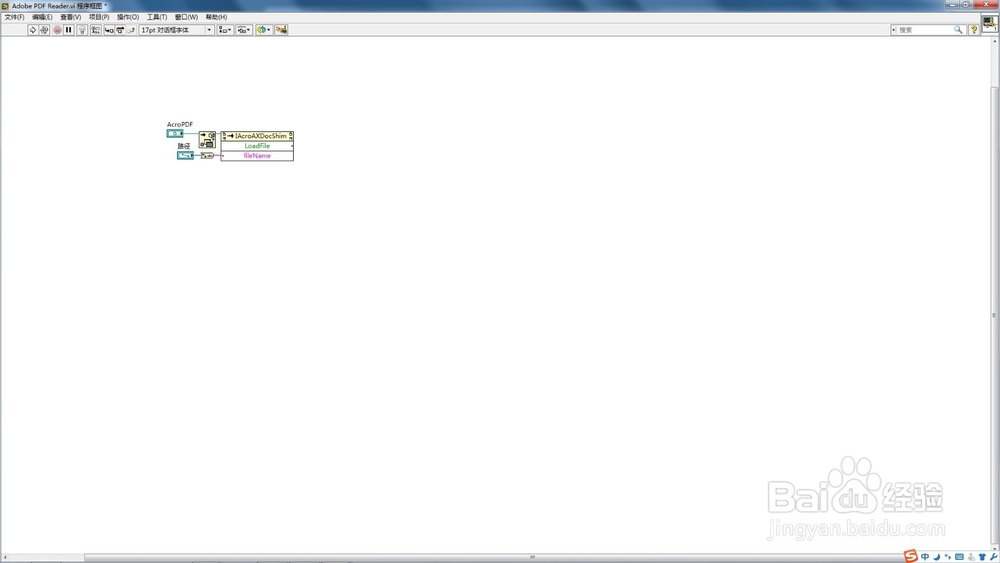
 5/5
5/5同样,还可以导入其他注册的ActiveX控件。
 注意事项
注意事项请勿将自行创建的VI或其他文件保存在与LabVIEW一并安装的LLB文件中。因为LabVIEW在卸载和重装时将删除所有.llb文件,包括保存在.llb文件中的所有VI和其它文件。
有不明白的地方,可以联系作者或者留言。
请点赞,收藏。
ACTIVEXLABVIEW插件ACTIVEX控件LABVIEW导入LABVIEW自定义版权声明:
1、本文系转载,版权归原作者所有,旨在传递信息,不代表看本站的观点和立场。
2、本站仅提供信息发布平台,不承担相关法律责任。
3、若侵犯您的版权或隐私,请联系本站管理员删除。
4、文章链接:http://www.1haoku.cn/art_832739.html
上一篇:怎样用WPS文字软件制作登陆界面?
下一篇:vivo在哪关掉负一屏
 订阅
订阅